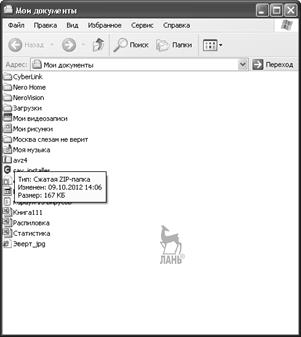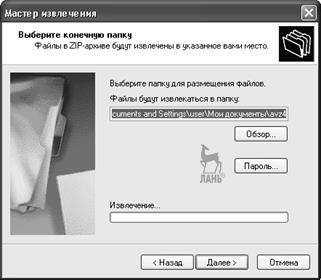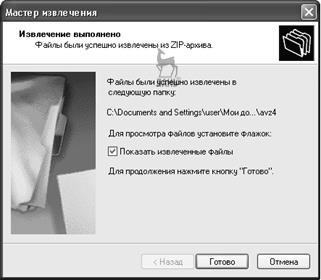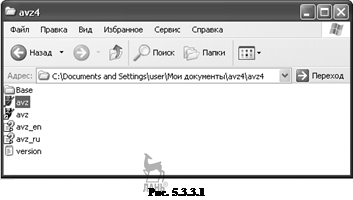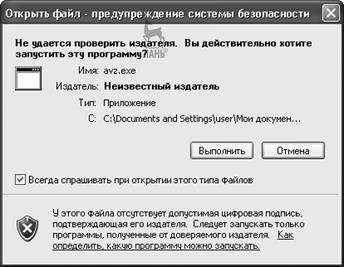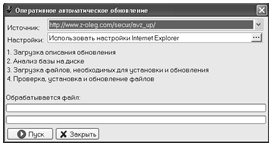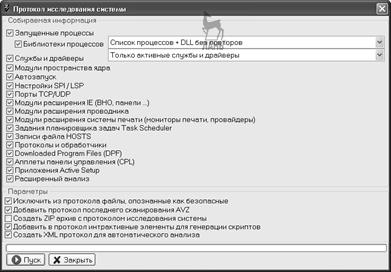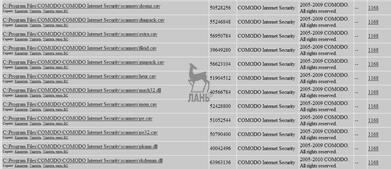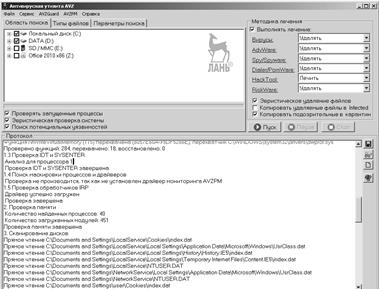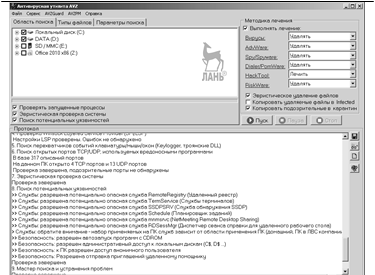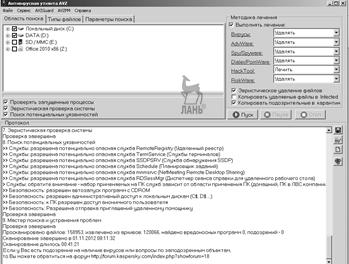Заглавная страница Избранные статьи Случайная статья Познавательные статьи Новые добавления Обратная связь КАТЕГОРИИ: ТОП 10 на сайте Приготовление дезинфицирующих растворов различной концентрацииТехника нижней прямой подачи мяча. Франко-прусская война (причины и последствия) Организация работы процедурного кабинета Смысловое и механическое запоминание, их место и роль в усвоении знаний Коммуникативные барьеры и пути их преодоления Обработка изделий медицинского назначения многократного применения Образцы текста публицистического стиля Четыре типа изменения баланса Задачи с ответами для Всероссийской олимпиады по праву 
Мы поможем в написании ваших работ! ЗНАЕТЕ ЛИ ВЫ?
Влияние общества на человека
Приготовление дезинфицирующих растворов различной концентрации Практические работы по географии для 6 класса Организация работы процедурного кабинета Изменения в неживой природе осенью Уборка процедурного кабинета Сольфеджио. Все правила по сольфеджио Балочные системы. Определение реакций опор и моментов защемления |
Использование Comodo Internet Security в режиме Защита
Находясь в главном окне Comodo Internet Security Premium щёлкнуть по команде Задачи, рис. 5.2.4.1: – в появившемся окне выбрать Журнал событий; – в появившемся окне Comodo Журнал событий увидеть ре- зультаты работы Comodo в различных режимах, рис. 5.2.5.1; –
– в окне Comodo Internet Security Premium выбрать Просмот- реть активность, рис. 5.2.5.3; – в появившемся окне Comodo KillSwitсh увидеть отображение выполняемых процессов, рис. 5.2.5.4; – в окне Comodo Internet Security Premium выбрать Очистить компьютер, рис. 5.2.5.3; – в появившемся окне Comodo Cleaning Essentials выбрать, на- пример, Выборочное сканирование, рис. 5.2.5.5;
Рис. 5.2.5.1
Рис. 5.2.5.3
Рис. 5.2.5.5 –
в появившемся изменённом окне Comodo Cleaning Essentials выбрать, например, Локальный диск (F:\) и нажать кнопку Скани- ровать, рис. 5.2.5.6; Рис. 5.2.5.6 –
Рис. 5.2.5.7 5.3. Программа AVZ (антивирус Зайцева) Возможности
– SpyWare3 (шпионских программ) и AdWare4 — модулей (рек- ламных модулей), которые могут применяться для слежения за поль- зователем — это основное назначение утилиты; – троянских программ-звонилок (Dialer5, Trojan.Dialer, Porn- Dialer);
3 Spyware (шпионское программное обеспечение) — программное обеспече- ние, осуществляющее деятельность по сбору информации о конфигурации компьюте- ра, деятельности пользователя и любой другой конфиденциальной информации без согласия самого пользователя. 4 Adware (англ. ad, advertisement — «реклама» и software — «программное обеспечение») — программное обеспечение, содержащее рекламу. Также термином «adware» называют вредоносное программное обеспечение, основной целью которого является показ рекламы во время работы компьютера. 5 Диалер (от англ. dialer), программа дозвона или «звонилка» — это про- грамма, которая, будучи запущена на компьютере пользователя, делает попытку ус- тановить модемное соединение с модемным пулом.
– BackDoor6 модулей (программ для скрытного удаленного управления компьютером); – сетевых и почтовых червей; – троянских программ (включая все их разновидности, в частно- сти TrojanSpy7, TrojanDownloader, TrojanDropper, Trojan-PSW, Trojan-Downloader). Установка AVZ Скачать программу AVZ можно с сайта разработчика http:// z-oleg.com/secur/avz/download.php: –
в появившемся окне Информационная безопасность щёлк- нуть по разделу меню Downloader/Скачать, рис. 5.3.2.1; Рис. 5.3.2.1 – в появившемся окне Загрузка файла нажать кнопку Сохра- нить, рис. 5.3.2.2; –
– в появившемся окне Загрузка завершена нажать кнопку От- крыть папку, рис. 5.3.2.4; –
в появившемся окне Мои документы увидеть появившуюся ZIP -папку avz4 и, щёлкнув по ней два раза левой клавишей мышки, раскрыть её, рис. 5.3.2.5; 6 Бэкдор, backdoor (от англ. backdoor, чёрный ход) — программы, которые ус- танавливает взломщик на взломанном им компьютере после получения первоначаль- ного доступа с целью повторного получения доступа к системе. 7 Мобильный вирус. Общие сведения: известен троян Trojan-Spy.SymbOS. Zbot.a, работающий в совокупности с популярным вирусом Zbot для обычных ПК.
Рис. 5.3.2.2
Рис. 5.3.2.4 Рис. 5.3.2.5 –
в появившемся окне avz4 щёлкнуть два раза левой клавишей мышки по папке avz4, рис. 5.3.2.6; Рис. 5.3.2.6 –
Рис. 5.3.2.7 –
– в появившемся изменённом окне Мастер извлечения нажать кнопку Готово, рис. 5.3.2.9.
Рис. 5.3.2.8 Рис. 5.3.2.9 Использование AVZ
После установки распаковки программы AVZ, а в данном случае распаковка производилась по адресу: C:\Documents and Settings\user\Мои документы\avz4\avz4, для её запуска необходимо щёлкнуть по пиктограмме AVZ, рис. 5.3.3.1:
– в появившемся окне Открыть файл — предупреждение сис- темы безопасности, нажать кнопку Выполнить, рис. 5.3.3.2;
– появится основное окно Антивирусная утилита AVZ, рис. 5.3.3.3; –
в появившемся окне Антивирусная утилита AVZ целесооб- разно выбрать Файл, а в появившемся подменю — Обновление баз, рис. 5.3.3.4; Рис. 5.3.3.3
– в появившемся окне Оперативное автоматическое обновле- ние нажать кнопку Пуск, рис. 5.3.3.5; –
–
в появившемся окне Антивирусная утилита AVZ выбрать Файл, а в появившемся подменю — Исследование системы, вклю- чив «флажок» Выполнять лечение, рис. 5.3.3.7; Рис. 5.3.3.5
Рис. 5.3.3.6 –
в появившемся окне Протокол исследования системы на- жать кнопку Пуск, рис. 5.3.3.8; Рис. 5.3.3.8 – в появившемся окне Подтверждение нажать кнопку Да,
рис. 5.3.3.9; Рис. 5.3.3.9 – появится Протокол исследования системы, рис. 5.3.3.10– 5.3.3.18; – если в появившемся основном окне Антивирусная утилита AVZ выбрать сначала в разделе Область поиска, например, Ло- кальный диск (С), рис. 5.3.3.19; – затем в основном окне Антивирусная утилита AVZ выбрать в разделе Типы файлов, например, Все, в разделе Методика лече- ния выбрать, например, Выполнять лечение, рис. 5.3.3.20; – затем в окне Антивирусная утилита AVZ выбрать в разделе Параметры поиска параметры, как показано на рис. 5.3.3.21;
Рис. 5.3.3.10 Рис. 5.3.3.11
Рис. 5.3.3.12
Рис. 5.3.3.13 Рис. 5.3.3.14
Рис. 5.3.3.15
Рис. 5.3.3.17 Рис. 5.3.3.18
Рис. 5.3.3.20 Рис. 5.3.3.21 – то в процессе функционирования Антивирусной утилиты AVZ может появиться окно AntiVir Guard: Обнаружен объект, тогда целесообразно выбрать Удалить и нажать кнопку ОК, рис. 5.3.3.22;
Рис. 5.3.3.22 –
количество подобных сообщений зависит от числа обнару- женных вирусов, а в конце работы в окне Антивирусная утилита AVZ появится Протокол, например, как показано на рис. 5.3.3.23– 5.3.3.27.
Рис. 5.3.3.24
Рис. 5.3.3.26 Рис. 5.3.3.27 На основании этого протокола формируется заключение о со- стоянии системы. Сканер Dr.Web CureIt В некоторых случаях этот сканер справляется с вирусами, про- тив которых оказались бессильны остальные антивирусы.
|
|||||||||||||||||||||||||||||||||||||||||||||||||||||||||||||||||||||||||||||||||||||||||||||||
|
Последнее изменение этой страницы: 2021-01-14; просмотров: 73; Нарушение авторского права страницы; Мы поможем в написании вашей работы! infopedia.su Все материалы представленные на сайте исключительно с целью ознакомления читателями и не преследуют коммерческих целей или нарушение авторских прав. Обратная связь - 3.149.214.32 (0.04 с.) |

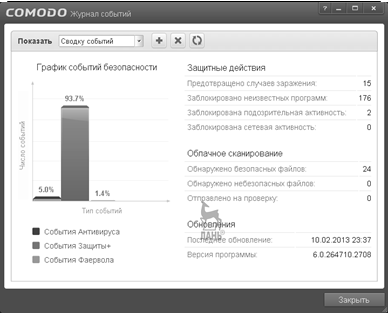

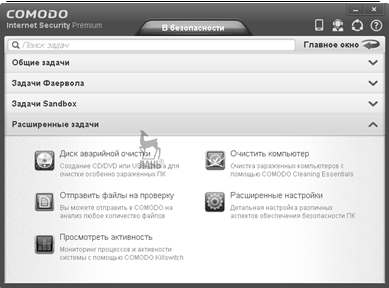
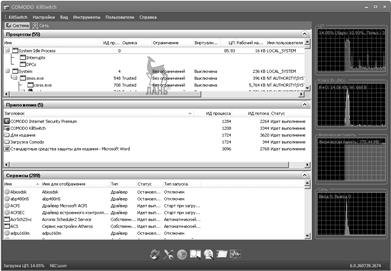
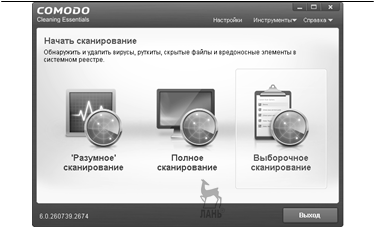


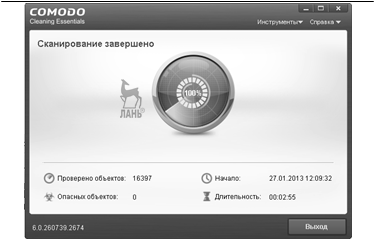






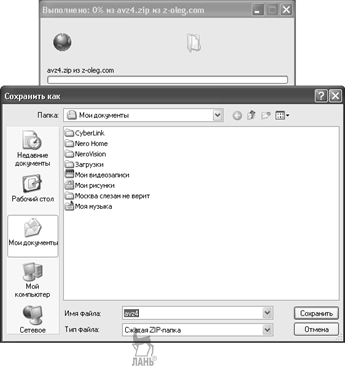 Рис. 5.3.2.3
Рис. 5.3.2.3